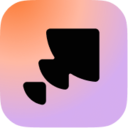Kompatibel med: Android, iOS, Web
Slik får du gratis WiFi hvor som helst
Selv om antallet offentlige WiFi-hotspots er spådd å øke syvfold fra 2015 til 2025, fra 64,2 millioner i 2015 til 432,5 millioner innen 2025, er ikke gratis WiFi-hotspots alltid lette å finne.
I denne artikkelen beskriver vi fem måter å få gratis WiFi uansett hvor du er og med minimal innsats for å hjelpe deg med å koble til internett uansett hvor livet fører deg.
- Hva er et Wi-Fi-hotspot?
- Hva er forskjellen mellom WiFi og Hotspot?
- Slik får du gratis WiFi hvor som helst
- Hvordan sette opp et gratis offentlig Wi-Fi-hotspot?
- Hvordan sette opp og bruke et privat hotspot?
- Tilbyr internettleverandøren min gratis offentlige Wi-Fi-hotspots?
- For å oppsummere
- Hvordan få gratis WiFi — FAQ
Hva er et Wi-Fi-hotspot?
En WiFi hotspot er et uttrykk som brukes for å beskrive et fysisk sted der du kan få tilgang til internettet over WiFi.
Det er to hovedtyper av WiFi-hotspots:
- Offentlige WiFi-hotspots: Som navnet antyder, befinner offentlige WiFi-hotspots seg vanligvis i offentlige områder, slik som kjøpesentre, flyplasser og kaffebarer. Offentlige WiFi-hotspots er ofte opprettet for å tilby gratis WiFi-tilgang som en måte å tiltrekke seg kunder på, eller de tilbyr WiFi som en ekstra tjeneste, slik som flyselskaper gjør med inflight WiFi.
- Private WiFi-hotspots: I dagene er det vanskelig å finne en bedrift eller husstand som ikke har et privat WiFi-hotspot satt opp for å koble til enheter som smarttelefoner, nettbrett og smarte hjemmeappliances til internettet trådløst. Private WiFi-hotspots er, som navnet sier, kun tilgjengelige for de som har lov til å bli med på nettverket, typisk etter å ha gitt riktig passord.
Når du kobler deg til hvilken som helst WiFi-hotspot, men spesielt de som er lokalisert på offentlige steder, er det viktig å huske på at det er relativt enkelt for skadelige cyberkriminelle å fange opp ditt trådløse trafikk for å stjele sensitiv informasjon fra deg.
Det er derfor du kun bør koble deg til WiFi-hotspots som bruker de nyeste trådløse sikkerhetsstandardene, slik som WPA3 (Wi-Fi Protected Access 3) for å beskytte trådløs trafikk mot avlytting. Gratis WiFi er rett og slett ikke verdt det hvis passordet ditt blir stjålet.
Hva er forskjellen mellom WiFi og Hotspot?
Begrepene WiFi og hotspot blir noen ganger brukt om hverandre, men de henviser faktisk til to forskjellige (om enn nært beslektede) ting. Her er hvordan hver av disse to begrepene er definert:
- WiFi: en fasilitet som lar datamaskiner, smarttelefoner eller andre enheter koble seg til internettet eller kommunisere med hverandre trådløst innenfor et bestemt område.
- Hotspot: et offentlig sted hvor et trådløst signal gjøres tilgjengelig slik at internett kan akseseres. Du kan finne slike steder ved å bruke WiFi-finner-apper.
Med andre ord, WiFi er teknologien som muliggjør opprettelsen av trådløse nettverk, og hotspotter er stedene hvor disse nettverkene er tilgjengelige.
Slik får du gratis WiFi hvor som helst
Del Internettforbindelsen Til Smarttelefonen Din
Bruk en hotspot-databaseapp
Kjøp en bærbar ruter
Besøk populære WiFi-hotspots
Se etter Skjulte WiFi-nettverk
Nedenfor i artikkelen vil vi detaljere disse fem måtene å få gratis Wi-Fi hvor som helst.
Del smarttelefonens Internett-forbindelse
Hvis du har en smarttelefon og et mobilt dataabonnement, bør du kunne opprette et mobilt WiFi-hotspot for å dele din 3G- eller 4G-forbindelse med dine andre enheter.
Android
- Åpne Innstillinger-appen.
- Trykk på Mer-knappen nederst i seksjonen Trådløst & nettverk.
- Velg Tethering & bærbart hotspot.
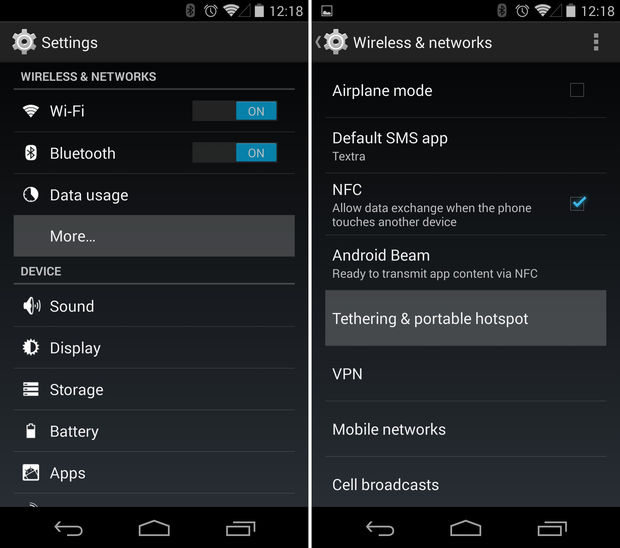
- Trykk på Oppsett av Wi-Fi-hotspot.
- Angi et nettverksnavn og passord og klikk Lagre.
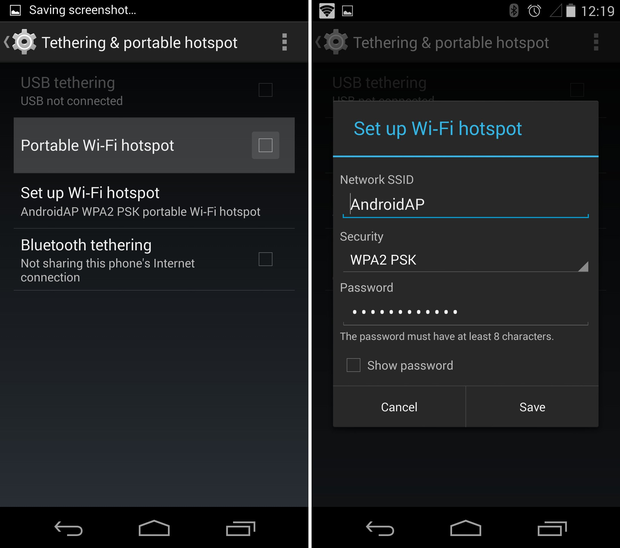
- Slå på alternativet for portabel Wi-Fi-hotspot.
iOS
- Åpne Innstillinger-appen.
- Trykk på Mobilnett.
- Trykk på Personlig Hotspot.
- Trykk på glidebryteren for å slå den på.
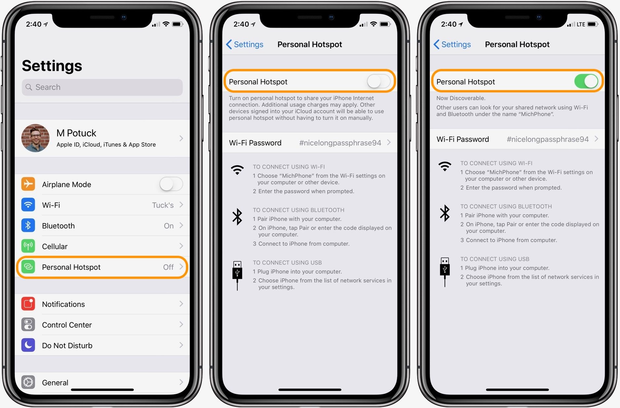
- Du kan bruke Wi-Fi-passordalternativet for å endre passordet til hotspotet.
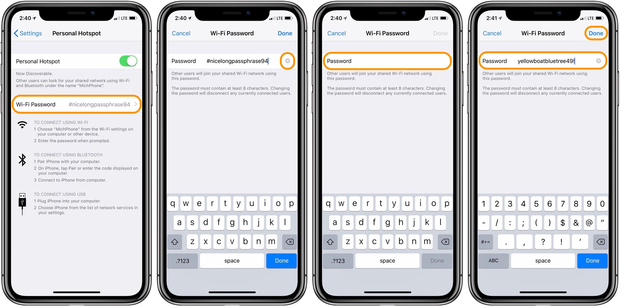
Pass alltid på å beskytte ditt mobile hotspot med et sterkt passord for å forhindre andre personer i å bruke din dataabonnement for å koble seg til internett. Du bør velge et passord som er minst 12 tegn langt, består av tall, bokstaver og spesialtegn, og som ikke kan gjettes enkelt.
For å sikre sikkerheten til dine kontoer og nettverk, er det viktig å unngå å bruke vanlige passord som "12345QWERTY". I tillegg, når du deler ditt WiFi-passord, er det best å kun dele det med personer du stoler på eller endre det umiddelbart etterpå.
Husk at smarttelefonens batteri vil tømmes raskere med et aktivt mobil hotspot. Hvor mye raskere avhenger av mange faktorer, inkludert antall enheter som er koblet til hotspotet og typen av mobilforbindelse.
Bruk en hotspotdatabasens app
Det er en slik massiv etterspørsel etter gratis offentlige hotspots at det finnes hele apper dedikert til å hjelpe brukere med å finne dem. Hotspot-databaseapper inneholder en enorm liste over WiFi-hotspots rundt om i verden, og noen har til og med passord for hotspots som ikke er tilgjengelige for offentligheten uten å betale.
Her er våre topp 5 favoritt-hotspot-databaseapper:
WiFi Map er uten tvil den beste databasen for hotspotter som er tilgjengelig for øyeblikket. Du kan bruke appen på nettet, men det finnes også en egen app for Android og iOS. Med WiFi Map kan du få tilgang til millioner av gratis WiFi-hotspotter i mer enn 200 land, hver hotspot har vurderinger fra samfunnet og annen nyttig informasjon.
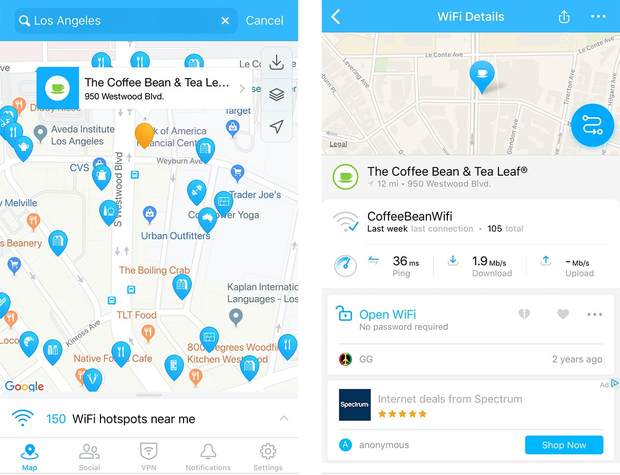
Når trenger du et WiFi-hotspot mest? Når du ikke har tilgang til internett! Utviklerne av WiFi Map vet dette, og derfor lar applikasjonen brukerne laste ned kart med gratis WiFi-hotspots for offline bruk. I sjeldne situasjoner der det ikke er tilgjengelige hotspots, kan du bruke WiFi Map til å kjøpe en eSIM datapakke med et enkelt trykk.
-
Pusset brukeropplevelse
-
Massiv hotspot-database
-
Fungerer til og med frakoblet
-
In-app eSIM datapakker
-
Ekstra nyttige funksjoner, som en VPN
-
Informasjon om hotspot i noen områder er utdatert
Utviklet av et svensk selskap, Instabridge gir deg tilgang til et av verdens største fellesskap for deling av gratis WiFi. Du kan laste ned denne hotspot-databaseappen til din Android- eller iOS-smarttelefon for å umiddelbart låse opp mange WiFi-nettverk i nærheten av deg.
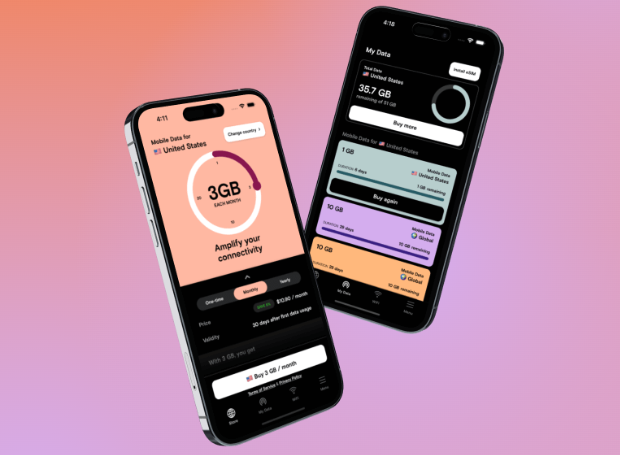
Instabridge-databasen blir kontinuerlig oppdatert for å kun inkludere fungerende WiFi-hotspots, og appen kan automatisk holde deg unna de som ikke fungerer korrekt. Som en bonus inkluderer Instabridge en VPN-tjeneste som du kan bruke for å beskytte dataene dine når du bruker gratis WiFi.
-
Stor hotspotdatabase
-
Frakoblede hotspunkart
-
Ofte oppdatert
-
Flott brukeropplevelse
-
Viser popup-annonser på hjem-skjermen
WiFi Warden kan gi deg nøklene til mange trådløse nettverk rundt deg. Appen ville ikke vært i nærheten av så nyttig som den er hvis det ikke var for det fantastiske fellesskapet, hvis medlemmer ikke nøler med å dele kildene til det beste WiFi-signalet med andre.
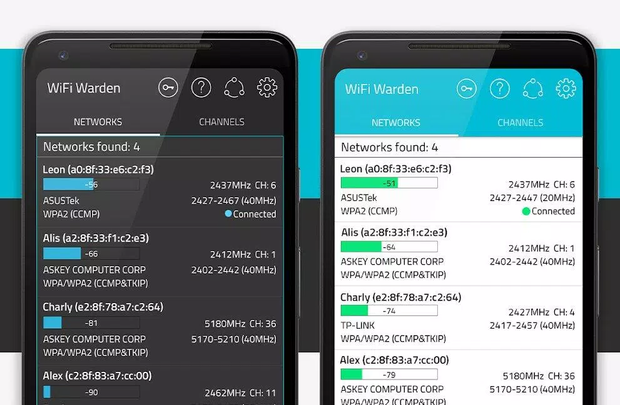
I tillegg til å hjelpe deg med å få ordnet WiFi-tilkoblingen din, kan denne hotspot-appen teste internettforbindelseshastigheten din, analysere nærliggende WiFi-nettverk, finne åpne nettverksporter og mye mer. WiFi Warden fungerer best med root-tilgang, men den er ganske utrolig selv uten det.
-
Nyttige funksjoner for WiFi-analyse
-
Felles bruk av passord i samfunnet
-
Innebygd WPS-pin kalkulator
-
Viser lagrede passord (kun root)
-
Kun Android
Boingo Wi-Finder har blitt anerkjent av Global Traveler som den beste Wi-Fi-tjenesten i åtte påfølgende år. Med tilgang til over 1 million hotspots over hele verden, inkludert flyplasser, hoteller, restauranter og kafeer, kan appen få deg på nettet nesten hvor som helst.
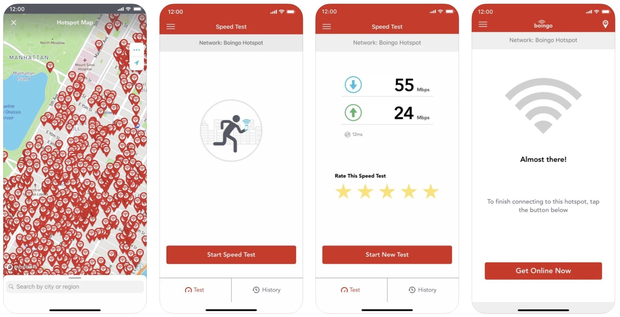
Appen viser hotspot-områder i en liste så vel som på et kart, noe som gjør det enkelt å navigere til et sted med bare ett klikk. Den fungerer hvor som helst du går. Den eneste ulempen er at en Boingo-konto er nødvendig for å få tilgang til Boingo-hotspotene.
-
Avanserte søkealternativer for hotspot
-
Støtter Wear OS
-
Aktivt utviklet
-
Boingo-konto kreves
WiFi Finder lar deg raskt finne raske, gratis WiFi-hotspots uansett hvor du går. I motsetning til andre offentlige WiFi-hotspot-apper som er fylt med utdaterte eller private WiFi-nettverk, er WiFi Finder lastet med kun verifiserte og oppdaterte offentlige WiFi-hotspots som har blitt hastighetstestet for å bekrefte deres funksjonalitet.
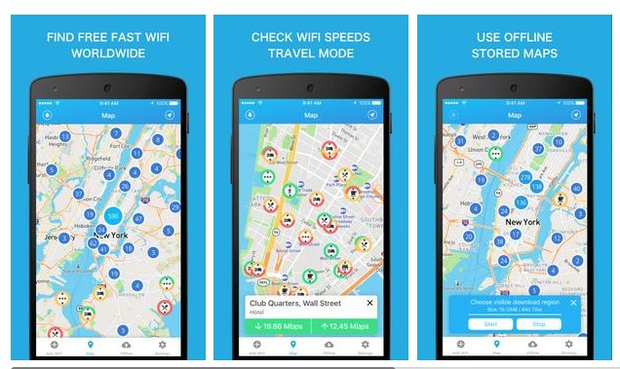
Vi setter pris på muligheten til å filtrere WiFi-hotspots etter lokale type, som hotell, kafé, restaurant eller bar, og vi liker også at appen fungerer like bra offline som online.
-
Oppdatert hotspot-database
-
Hotspot filtreringsalternativer
-
Fungere uten nett
-
Inkluderer ikke like mange hotspots som andre lignende apper
Kjøp en bærbar ruter
Bærbare rutere, også kjent som reiserutere, er ikke så forskjellige fra ruteren du har hjemme. I stedet for å være koblet til internett via en kabel, har de et spor for et SIM-kort, noe som gjør at du kan koble deg til 3G- og 4G-nett over nesten hele verden. Når den er tilkoblet, kan en bærbar ruter opprette et WiFi-nettverk, slik at du kan koble til alle dine elektroniske enheter til internett.
Bærbare rutere er forholdsvis rimelige, og de varer ofte en hel dag på én enkelt lading. Når du velger en bærbar ruter, bør du legge merke til hvor mange samtidige tilkoblinger den støtter og hvor rask den er.

Billigere bærbare rutere støtter vanligvis bare tre samtidige tilkoblinger, mens premium bærbare rutere ofte kan håndtere mer enn 10 samtidige høyhastighetstilkoblinger. Selvfølgelig vil ikke det gratis WiFi-hotspottet som opprettes ved bruk av en bærbar ruter teknisk sett være gratis siden du må betale for ruteren og SIM-kortet, men dens bekvemmelighet veier opp for den innledende investeringen.
Besøk populære Wi-Fi hotspot-steder
Det er visse steder hvor du nesten er garantert å finne et gratis WiFi-hotspot. Hvis du noen gang har lurt på hvordan du kan få gratis WiFi hjemme, så bør du vurdere å flytte rett ved siden av ett av stedene listet nedenfor:
- Biblioteker — Bibliotekens formål er å fremme lokalbefolkningens utdanning, og fri tilgang til internett er bare en måte biblioteker oppnår dette målet på. I tillegg til offentlige biblioteker, er din lokale bokhandel også et godt sted å lete etter et gratis WiFi-hotspot.
- Offentlige plasser — De siste årene har byer rundt om i verden begynt å dekke offentlige plasser med gratis WiFi-hotspots for å tiltrekke seg mer fottrafikk til lokale butikker. Med hundrevis og potensielt tusenvis av mennesker tilkoblet samtidig, bør du ikke forvente at WiFi-hotspoten i byens historiske senter kan konkurrere med fiberforbindelsen du har hjemme, men selv en treg internettforbindelse er bedre enn ingen forbindelse i det hele tatt.
- McDonald's/Starbucks — McDonald's, Starbucks, Ben & Jerry's og andre populære hurtigmatkjeder, isbarer og restauranter har lenge oppdaget den inntektsgenererende kraften til gratis WiFi-hotspots. Ja, du må kanskje bestille en hamburger eller en latte for å koble deg til, men det er en liten — og smakfull—pris å betale for rask internett-tilgang.
Se etter skjulte Wi-Fi-nettverk
Trådløse nettverk identifiseres av SSIDer (Service Set Identifiers), som i hovedsak fungerer som nettverksnavn. Uten mye innsats er det mulig å skjule et nettverks SSID og dermed opprette et skjult nettverk som ikke vil være lett synlig for ulike WiFi-aktiverte enheter.
Men bare fordi et WiFi-nettverk er skjult, betyr det ikke at det ikke kan oppdages. Ved å bruke en WiFi-analyse-app som NetSpot, er det mulig å finne alle nærliggende skjulte nettverk. NetSpot fungerer på Windows- og macOS-datamaskiner, og den tilbyr to WiFi-analysemoduser og støtter alle 802.11-nettverk, både i 2,4 GHz og 5 GHz-båndene.
For å oppdage skjulte WiFi-nettverk med NetSpot:
- Last ned NetSpot fra den offisielle nettsiden.
- Installer NetSpot på din Mac eller Windows-PC.
- Start NetSpot og gi den noen øyeblikk for å oppdage alle WiFi-nettverk rundt deg.
- Skriv ned SSIDen til det skjulte nettverket du ønsker å koble til.
- Manuelt koble til WiFi-nettverket:
- Windows: Klikk på WiFi-ikonet på oppgavelinjen. Velg Nettverksinnstillinger > Wi-Fi > Skjult nettverk > Koble til. Skriv inn navnet (SSID) og klikk Neste. Skriv inn de nødvendige sikkerhetsinnstillingene og klikk Neste igjen.
- Mac: Start Systeminnstillinger og gå til Wi-Fi. Klikk på Annen under listen over Andre nettverk. Skriv inn navnet (SSID) og de nødvendige sikkerhetsinnstillingene. Klikk OK.

Visste du at NetSpot for Android også lar deg oppdage skjulte Wi-Fi-nettverk?
- Last ned NetSpot for Android fra Play-butikken.
- Åpne appen og gå til WiFi Inspector-modus.
- Vent på at den automatiske skanningen skal vise alle de nærliggende nettverkene.

- Skriv ned SSID for det skjulte nettverket du ønsker å koble til.
- Koble til WiFi-nettverket manuelt.


Hvordan sette opp et gratis offentlig Wi-Fi-hotspot?
Hvis du ønsker å sette opp et gratis offentlig WiFi hotspot for å tilby trådløst internett i nærheten av din plassering, trenger du noen ting:
- Forholdsvis rask internettforbindelse
- Moderne WiFi-ruter
- WiFi-analysatorapp som NetSpot
Først må du finne et egnet sted for din WiFi-ruter ved hjelp av din WiFi-analysatorapp. Plasser ruteren omtrent i sentrum av den imaginære sirkelen du ønsker å dekke med WiFi-signal og utfør en dekningsanalyse. NetSpot kan gjøre samlet WiFi-data om til lettforståelige visualiseringer, noe som gjør det enkelt å oppdage svake signalområder.

Du kan generere varmekart for Wi-Fi-dekning og finne områder med lavt Wi-Fi-signalnivå med NetSpot for Android (denne funksjonen er tilgjengelig gjennom kjøp i appen).

Inspeksjon, sammenligning, analyse og undersøkelse av WiFi-nettverk med NetSpot.


Med ruteren på det ideelle stedet, er det på tide å konfigurere selve WiFi-nettverket. Det finnes mange forskjellige måter å gå frem på, men det aller viktigste er alltid å aktivere kryptering. Uten det kunne hvem som helst se hva folk som er koblet til nettverket gjør, og det er ikke bra i det hele tatt.
Sist, men ikke minst, bør du vurdere å inkludere WiFi-hotspotet ditt i databaser og apper for offentlig WiFi nær meg, slik at folk enkelt kan oppdage det.
Hvordan sette opp og bruke et privat hotspot?
Når du setter opp et privat tilgangspunkt for personlig bruk, kan du:
- bruke en WiFi-ruter for å gjøre internettforbindelsen din trådløst tilgjengelig for alle WiFi-aktiverte enheter,
- eller du kan gjøre mobilenhet din til et WiFi-tilgangspunkt ved hjelp av mobilforbindelsen din.
Det første alternativet foretrekkes når du setter opp et privat WiFi-tilgangspunkt for langvarig bruk hjemme, mens det andre alternativet er praktisk når du er på reise.
For å gjøre WiFi-ruteren din til et privat tilgangspunkt, må du finne et egnet sted for ruteren ved hjelp av en WiFi-analysator som NetSpot og deretter aktivere WiFi-grensesnittet i den trådløse innstillingsseksjonen på administrasjonspanelet. Husk å beskytte nettverket med et sterkt passord slik at fremmede ikke kan koble seg til det og stjele båndbredde fra deg.
Å gjøre mobilenheten din til et WiFi-tilgangspunkt er enda enklere fordi du ikke trenger å bekymre deg for hvor enheten er plassert så lenge du holder den et sted i nærheten av deg.
For å aktivere et WiFi-tilgangspunkt på iOS:
- Åpne Innstillinger-appen.
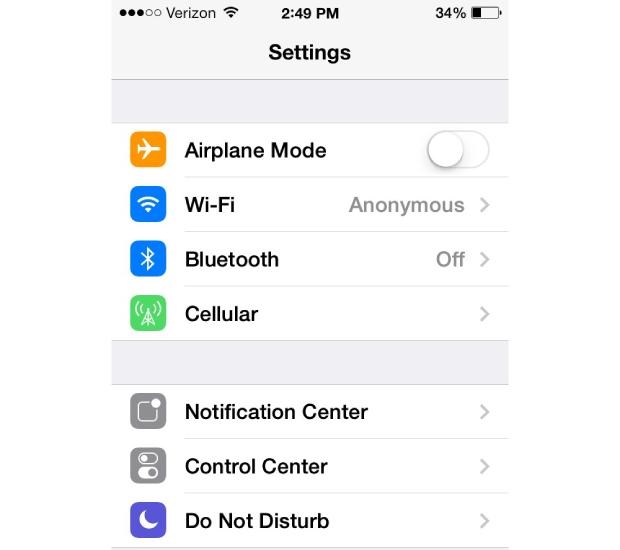
- Gå til Mobilnett > Personlig Hotspot eller Innstillinger > Personlig Hotspot.
- Aktiver funksjonen.
For å aktivere et WiFi-hotspot på Android:
- Åpne Innstillinger-appen.

- Finn innstillingen for tilkoblingspunkt. For eksempel ligger innstillingene under Tilkobling og deling på Xiaomi-enheter.
- Slå på funksjonen.
Når ditt private WiFi-tilkoblingspunkt er i drift, kan du koble til andre enheter til det på samme måte som du ville koblet til et offentlig WiFi-tilkoblingspunkt. Husk at ytelsen til ditt WiFi-tilkoblingspunkt kan påvirkes av andre WiFi-nettverk i området ditt. NetSpot kan hjelpe deg med å samle informasjon om nærliggende nettverk og feilsøke eventuelle ytelsesrelaterte problemer du kan støte på.
Tilbyr internettleverandøren min gratis offentlige Wi-Fi-hotspots?
Noen internettleverandører driver nettverk med offentlige WiFi-hotspots. Xfinity WiFi-hotspots fra Comcast er et godt eksempel, og alle Xfinity-kunder kan koble seg til dem ved å bruke Xfinity WiFi-appen.
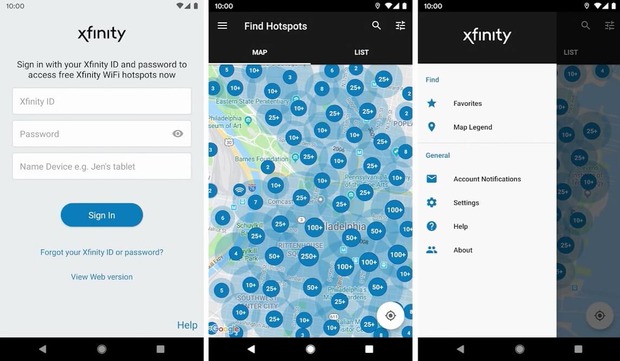
ISP-drevne hotspots er nesten alltid et bedre valg enn hotspots drevet av tilfeldige bedrifter, rett og slett fordi de garanterer et visst sikkerhets- og ytelsesnivå.
Vi anbefaler at du går til din ISPs nettside for å sjekke om den tilbyr gratis offentlige WiFi-hotspots og en ledsagende smarttelefonapp som gjør det enkelt å få tilgang til dem.
For å oppsummere
Det finnes flere måter å få gratis WiFi hvor som helst med minimalt med innsats, som for eksempel å dele internettforbindelsen fra smarttelefonen din, bruke hotspot database-apper, kjøpe en bærbar ruter, besøke populære WiFi hotspot-steder, og å lete etter skjulte WiFi-nettverk.
Bare husk at ikke alle WiFi-hotspots er like fordi sikkerhetsinnstillingene deres kan variere mye. Ved slutten av dagen er fristelsen av gratis WiFi aldri verdt den potensielle kostnaden av en cybersikkerhetshendelse.
Lær hvorfor offentlig Wi-Fi er farlig
Til tross for bekvemmeligheten av offentlig Wi-Fi, er det et arnested for cybersikkerhetstrusler. Cyberkriminelle utnytter ofte disse nettverkene til å avlytte personlig informasjon, slik som kredittkortnummer, passord og annen sensitiv data.
På grunn av manglende kryptering kan offentlige Wi-Fi-nettverk tillate hackere å enkelt få tilgang til enheten din eller lure deg til å koble deg til ondsinnede hotspotter som utgir seg for å være legitime. Denne sårbarheten eksponerer brukere for identitetstyveri, økonomisk svindel og databrudd.
Slik sikrer du offentlig Wi-Fi
For å bruke offentlig Wi-Fi på en sikker måte, bruk en Virtual Private Network (VPN). En VPN krypterer nettverkstrafikken din, noe som gjør den uleselig for avlyttere. Verifiser alltid nettverksnavnet med etablissementet for å unngå falske tilkoblinger og forsikre deg om at nettverket er legitimt.
Bruk tofaktorautentisering (2FA) for et ekstra sikkerhetslag på kontoene dine, noe som gir et sikkerhetsnett selv om legitimasjonen din blir kompromittert. Hold enhetens programvare oppdatert for å beskytte mot de siste sårbarhetene, og vurder å bruke en pålitelig sikkerhetsapp for å overvåke mistenkelig aktivitet.
Hvordan få gratis WiFi — FAQ
Mange mobiloperatører tilbyr ubegrenset tilgang til gratis hotspots som en del av sine datapakker. Du kan også prøve å finne gratis WiFi-hotspots ved å bruke en hotspot-database-app som WiFi Map, Instabridge eller WiFi Warden.
Hvordan får jeg gratis WiFi hjemme? For å få gratis WiFi hjemme kan du bruke smarttelefonen din til å opprette ditt eget personlige WiFi-hotspot, som lar deg dele din mobildata-plan med andre enheter.
Det finnes bærbare hotspot-enheter som er spesielt designet for bruk i bil. Slike enheter kan få strøm fra bilens 12 V uttak eller OBD-II-porten, men de kan være kostbare. For sporadisk bruk anbefaler vi at du bruker hotspot-funksjonen på smarttelefonen din i stedet.
Det er mange offentlige steder hvor du kan koble deg til et raskt WiFi-nettverk gratis, som biblioteker, kafeer eller noen universiteter.
Nei, det finnes ingen apper som kan gi deg gratis WiFi. Det finnes derimot mange apper som kan hjelpe deg med å finne og koble deg til gratis WiFi-hotspots.
Du kan få en gratis mobil hotspot ved å velge en operatør som tilbyr en som en del av sin dataplan. Det finnes også programmer som T-Mobiles Project 10Million, som tilbyr gratis mobile hotspots til 10 millioner kvalifiserte husholdninger.